GDS Snapshotのオンラインディスク移行を利用すると、業務を停止せずに、新しいストレージ装置に移行できます。
図H.2 オンラインディスク移行
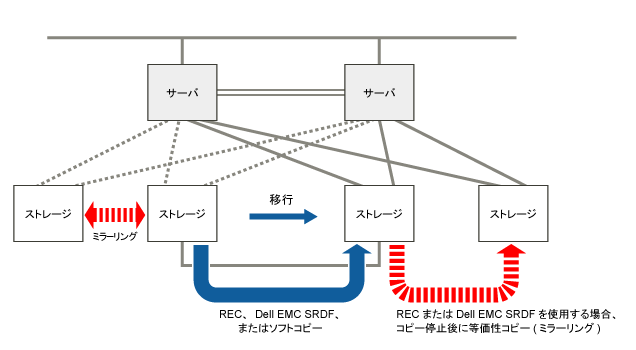
ボリュームのデータは、以下の方法で移行します。
ETERNUS ディスクアレイ間の移行の場合、REC を使用します。
Dell EMC Symmetrix 間の移行の場合、Dell EMC SRDF を使用します。
上記以外のストレージ装置の場合、GDS Snapshot のソフトコピー機能を使用します。
この方法で移行できるのは、以下の条件を満たす場合です。
GDS Snapshotがインストールされている。
サーバに、移行元のストレージと移行先のストレージを同時に接続できる。
GDSのボリュームは、シングルボリューム、または、ミラーボリュームである。
REC を使用する場合、GDSのボリュームは、シングルボリューム、または、階層化されていないミラーグループ内のボリュームである。
Dell EMC SRDF を使用する場合、GDSのボリュームは、階層化されていないミラーグループ内のミラーボリュームである。
移行手順は、以下のとおりです。
1) 移行先のストレージにGDSのオブジェクトを作成します。
1-1) 移行先のストレージをサーバに接続します。
1-2) 移行先のストレージがクラスタシステムの共用ディスクの場合、移行先のディスクをPRIMECLUSTERのリソースデータベースに登録します。(clautoconfig コマンド)
1-3) 移行先のストレージにボリュームまたはグループを作成します。
移行元がシングルボリュームの場合
移行元と同じサイズのシングルボリュームを作成します。(sdxdisk -M コマンド、sdxvolume -M コマンド)
移行元がミラーボリュームの場合
移行元と同じサイズのミラーグループを作成します。(sdxdisk -M コマンド、sdxdisk -C コマンド)
REC または Dell EMC SRDF を利用する場合は、各ミラーグループには、ディスクを1つだけ接続します。
2) 移行元のストレージから移行先のストレージにデータをコピーします。
2-1) 移行元のストレージをマスタ、移行先のストレージをプロキシとして、マスタとプロキシを結合します。(sdxproxy Join コマンド)
移行元がシングルボリュームの場合、ボリューム単位で結合します。
移行元がミラーボリュームの場合、グループ単位で結合します。
2-2) 手順2-1)で REC または Dell EMC SRDF を使用してコピーを行った場合、マスタとプロキシが等価性維持状態になったら、マスタ・プロキシ間の REC または SRDF のセッションを中止します。(sdxproxy Cancel コマンド)
3) マスタとプロキシのストレージを入れ替えます。(sdxproxy Swap コマンド)
4) プロキシを解除します。(sdxproxy Break コマンド)
5) 手順2-1)で REC または Dell EMC SRDF を使用してコピーを行い、移行先のストレージをミラーリングする場合は、移行先のミラーグループにディスクを追加します。(sdxdisk -C コマンド)
6) 移行元のストレージからGDSのオブジェクトを削除します。
6-1) 移行元のストレージから、ボリューム、グループ、ディスクを削除します。(sdxvolume -R コマンド、sdxgroup -R コマンド、sdxdisk -R コマンド)
6-2) 移行元のストレージがクラスタシステムの共用ディスクの場合、移行元のディスクをPRIMECLUSTERのリソースデータベースから削除します。(cldeldevice コマンド)
6-3) 移行元のストレージをサーバから取り外します。
参照
オンラインディスク移行については、「1.5.5 オンラインディスク移行」を参照してください。
sdxproxy コマンドの使用方法については、「D.14 sdxproxy - プロキシオブジェクトの操作」を参照してください。
clautoconfig コマンドおよび cldeldevice コマンドの使用方法については、マニュアルページまたは「PRIMECLUSTER Cluster Foundation 導入運用手引書」を参照してください。